随着科技的不断发展,手机已经成为我们生活中必不可少的工具之一,手机除了能满足我们的通信需求外,还可以为我们提供更多的便利服务,比如订购飞机票。对于第一次使用手机订购飞机票的人来说,可能会对如何在座位图上选座位感到困惑。让我们一起来了解一下吧。在手机购买飞机票时,我们可以通过座位图来选择心仪的座位。这样不仅可以让我们在飞行中获得更好的舒适度,还可以满足我们的个人喜好。接下来就让我们一起探索一下第一次手机订购飞机票时如何在座位图上选座位的方法吧。
手机购买飞机票时如何在座位图上选座位
步骤如下:
1.点击菜单我的
在携程app上购买的机票,在手机中找到携程app点击携程,进入携程app点击主界面底部的功能菜单“我的
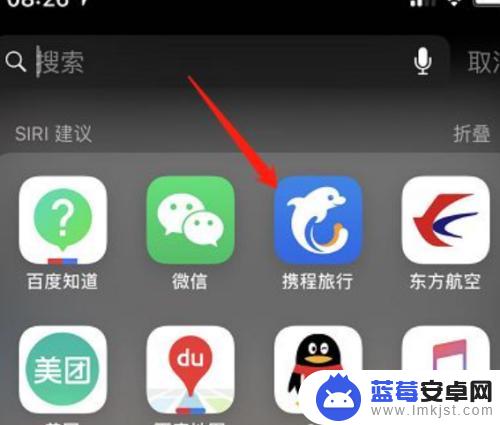
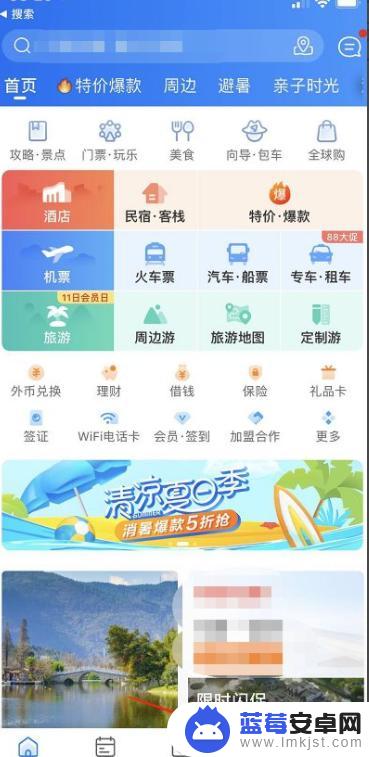
2.点击选座
待出行界面可以看到,我们之前预定的机票,我们点击最右边的“在线选座”点击进去。
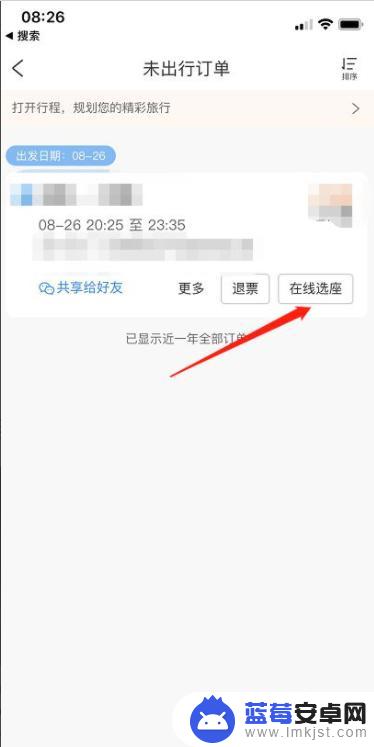
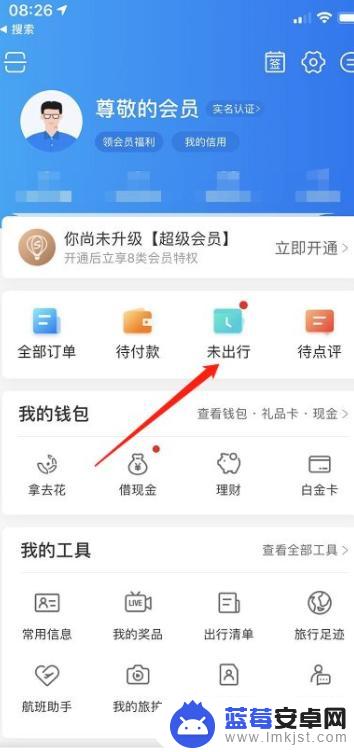
3.预约座位
在跳转的新界面里面会判断,如果是出行前一天会有选座。如果是前好多天我们可以选择“预约座位”点击预约座位。
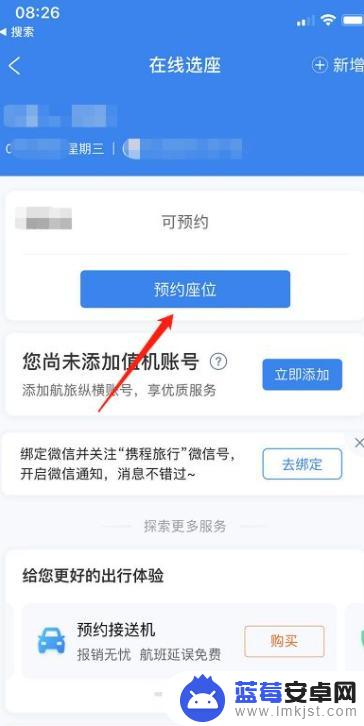
4.
确定信息
跳转机舱图示,我们先确定左下方的信息是否是个人信息。
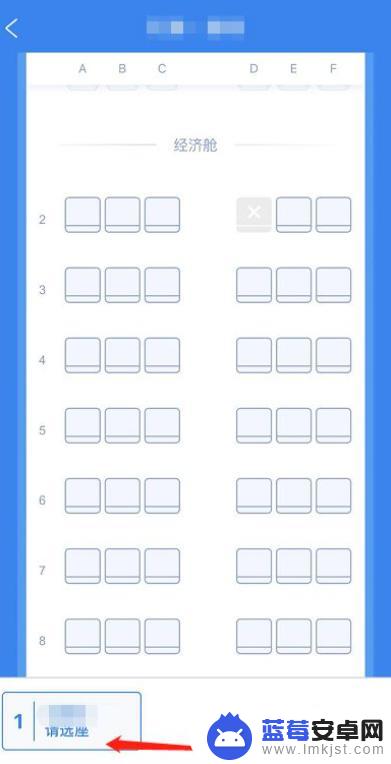
5.选择座位
确定之后我们就可以在对应机舱选择我们想要的座位,根据标识有靠窗、靠过道和中间位置。选择想要的位置,点击对应位置之后点击“确认座位”
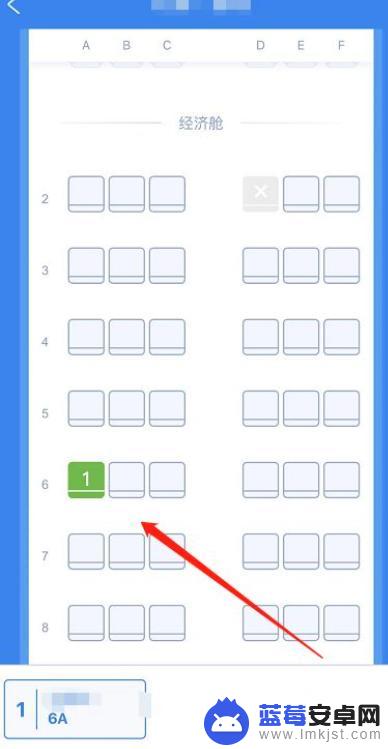
6.
确认选座
再核对一次位置和个人信息,核对正确之后,点击确定。这样我们的座位就选好了。起飞前直接去自助取票机拿身份证刷出机票就可以了。
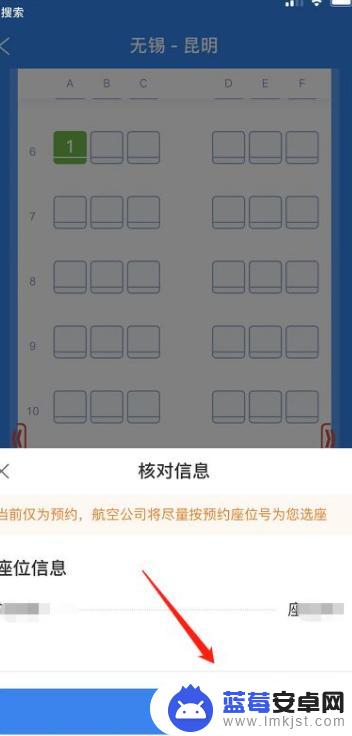
以上就是第一次使用手机订购飞机票并选择座位的全部内容,对于需要的用户,您可以按照小编提供的步骤进行操作,希望对大家有所帮助。












